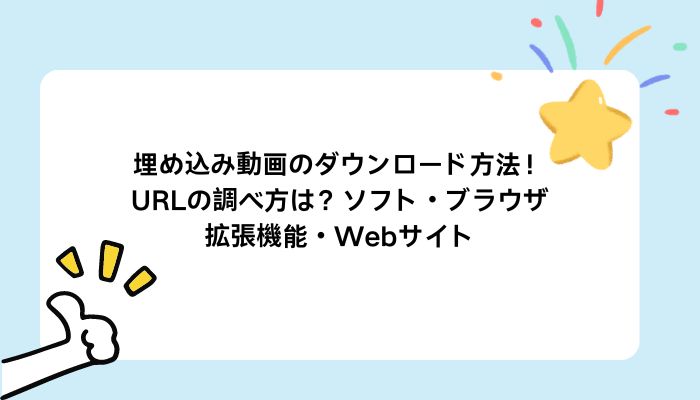DMM TVの動画を録画してMP4でスマホやパソコンに保存したいと思いませんか?録画すればWiFiがない環境でも、ネットが不安定な地下鉄でも、契約ギガが残り少ない月末にもDMM TVの動画を楽しめますよね。
本記事では、DMM TVを録画&ダウンロードする5つの方法を解説していきたいと思います。本当に録画&ダウンロードできるツールを紹介しますので、ぜひ最後までご覧ください。
DMM TVを録画するための5つの方法
|
記録方式 |
出力形式 |
成功率 |
無料版でできること |
最高画質 |
|
|
StreamFab DMM ダウンローダー |
ダウンロード |
MP4/MKV |
99.99% |
3本までフルでダウンロード |
4k・1080p |
|
Audials |
録画 |
MP4/WMV/MKVなど |
90% |
10分まで録画 |
1080p |
|
Recordcast |
録画 |
WebM/MP4 |
85% |
5分まで録画 |
720p |
|
CleverGet DMM動画ダウンロード |
ダウンロード&録画 |
MP4/MKV/WebM |
70% |
3本までフルでダウンロード/3分まで録画 |
720p |
|
ZEUS BANDLE |
録画 |
MP4/MOV/AVIなど |
90% |
15分まで録画(それ以上は透かしが入る) |
720p |
DMM TV録画ソフト1:StreamFab DMM ダウンローダー
高画質かつ確実にDMM TVをMP4としてダウンロードしたい方には、StreamFab DMM ダウンローダーをおすすめします。本ソフトはDMM TV専用のダウンロードソフトで、最高画質1080pに対応。クリアな画質でDMM TVのすべての動画を超スピードでダウンロードできます。
StreamFab DMM TV ダウンローダーのすごいところは、動画ダウンロード成功率。99.99%の高確率でDMM TVをダウンロードできるだけでなく、メタデータも取得できるため、メディアライブラリソフトに読み込んでも簡単に動画を管理できます。
また、DMMの大人動画サービスFANZAの動画を録画・ダウンロードしたい場合、StreamFab FANZA ダウンローダーをお勧めです。
ちなみに、StreamFab MyCombo (無期限版)でStreamFab DMM TV ダウンローダーとStreamFab FANZA ダウンローダーを一緒に購入すると、かなりお得ですよ。
DMM TV録画ソフト2:Audials
Audialsは、NetflixやHuluなどの動画ストリーミングサービスの映像を録画できるキャプチャソフト。Apple MusicやAmazon Musicなどの主要音楽配信サービスまで録画できるというハイスペックソフトではあるものの、無料版では10分までしか録画できないため、DMM TVを録画したい方には物足りないかもしれません。
DMM TV録画ソフト3:Recordcast
Recordcastは動画編集機能を内蔵した無料のオンライン画面録画ツールです。Webサイトなのでソフトをインストールする必要もありませんし、会員登録なく使用できます。一見メリットだらけのように思えますが、録画範囲を指定できない点はデメリット。また、録画は5分までしか行えません。
DMM TV録画ソフト4:CleverGet DMM動画ダウンロード
CleverGet DMM動画ダウンロードはDMM TV専用のダウンロードソフト。ダウンロード機能と録画機能の両方を搭載しているため、録画ができなければダウンロード、ダウンロードができなければ録画というように、2つの機能を状況に応じて使い分けることができます。便利なソフトですが、ややソフトのエラーが多いところが気になるところ。
DMM TV録画ソフト5:ZEUS BANDLEを使う
ZEUS BANDLEは、パソコン画面を録画できるキャプチャソフトです。動画ストリーミングサービスにも対応しており、真っ黒になることなく画面録画ができます。DMM TVもサポートしていますし、音楽サイトの録音やYouTube動画のダウンロードなどもできる便利なソフトです。
DMM TVから動画を録画する手順
StreamFab DMM TV ダウンローダーの使い方
StreamFab DMM ダウンローダーを起動して、DMM TVのアイコンをタップする
Step2
DMM TVをクリックする、アカウントでログインする
DMM TVが内蔵のブラウザで開く
ダウンロードしたい動画を再生してダウンロードポップアップを表示させる
「今ダウンロード」をクリックしてダウンロードを始める
ダウンロードが終わると保存先のフォルダが開く
もちろん再生も可能です。1080pなので画質もきれいですね!
Audialsの使い方
- ソフトを起動して「動画ストリーミング」をクリックする
- 「他のソース」をクリックしてWebブラウザを選択し「録画」をクリックする
- 起動したブラウザでDMM TVを再生する
- 動画が自動で検知され録音が開始する
Recordcastの使い方
- 「Create by Record」を選択して画面録画機能を開く
- 録画モードを選択する(DMM TVを録画する場合は「Screen Only」を選びます)
- 音声オプションを選択する
- 録画を開始する
CleverGet DMM動画ダウンロードの使い方
- ソフトを起動してDMM TVのアイコンをタップする
- 動画を再生したら右下のダウンロードボタンをクリックする
- ダウンロードが始まる
ZEUS BANDLEの使い方
- Recordから「録画」をクリックする
- 録画範囲を選択して録画をスタートする
- 停止ボタンを使って録画を終了する
DMM TVの録画に関するQ&A
DMM TVを録画してもバレることはありません。ただし録画したファイルを動画共有サイトにアップロードしたり、販売したりすると録画行為がバレる可能性があります。
DMM TVがiPhoneの録画を検知してブロックしているためです。iPhoneの画面録画アプリにはコピーガードを回避する機能が搭載されていないため、DMM TVを録画すると画面が真っ黒になります。
まとめ
今回はDMM TVを録画する5つの方法について解説しました。DMM TVの違法性についてですが、私的なコンテンツの複製は著作権法の第30条で許可されているため、違法ではありません。
DMM TVのドラマやアニメを録画することで、DMM TVアプリを使わなくてもオフライン再生ができるようになります。
録画には品質が落ちるというデメリットがあるため、品質をキープしたい方はStreamFab DMM TV ダウンローダーをお使いください!